Cara Menginstal File ActiveX CAB
Windows dan aplikasi Microsoft lainnya menggunakan file .Cab sebagai wadah untuk ActiveX dan file instalasi penting lainnya - terutama untuk komponen dan rutinitas pengaturan berbasis Web atau Internet. Dalam banyak kasus, Windows dapat mengekstrak dan menginstal file Active X .Cab langsung dari Internet Explorer. Namun, jika Anda mengunduh file .Cab dan ingin menginstalnya secara manual, Anda harus memperluasnya sebelum dapat melakukannya.
Temukan file CAB di hard drive Anda dan catat lokasi jalur filenya (yaitu C:\downloads\somefile.cab.)"
Tekan "Windows-E" untuk meluncurkan File Explorer. Telusuri ke folder tempat Anda ingin menyimpan konten file .Cab yang diekstraksi. Klik kanan di dalam jendela folder, klik "Baru" dan kemudian pilih "Folder Baru." Ganti nama subfolder baru menjadi nama file .Cab atau komponen Active X.
Tekan "Window-X," lalu klik "Command Prompt (Admin)" pada daftar pop-up.
Ketik perintah berikut pada prompt perintah (tanpa tanda kutip):
"perluas C:\downloads\somefile.cab c:\main_folder\sub_folder_name"
Ubah "C:\downloads\somefile.cab" dan "c:\main_folder\sub_folder_name" ke file sumber dan folder tujuan yang sesuai sesuai kebutuhan.
Tekan tombol "Enter" dan tunggu beberapa detik hingga Windows memperluas konten file .Cab ke folder tujuan yang Anda buat.
Tekan "Windows-E" untuk membuka jendela File Explorer baru. Jelajahi folder baru yang Anda buat. Klik dua kali file "install.exe" atau "setup.exe" di folder baru yang berisi file untuk kontrol atau komponen ActiveX.
Ikuti petunjuk di layar untuk menginstal kontrol ActiveX. Pemasang akan menggunakan kumpulan file yang disimpan di folder sementara untuk menginstalnya. Di akhir proses, klik tombol "Selesai" pada utilitas instalasi.
Hapus folder baru yang Anda buat, karena Anda tidak lagi membutuhkannya setelah menginstal kontrol Active X.
Peringatan
Tidak semua kontrol ActiveX dibuat dan didistribusikan oleh Microsoft; banyak yang dibuat oleh penerbit pihak ketiga. Hanya instal file ActiveX dari penerbit yang Anda percaya.

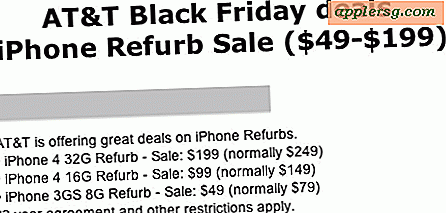







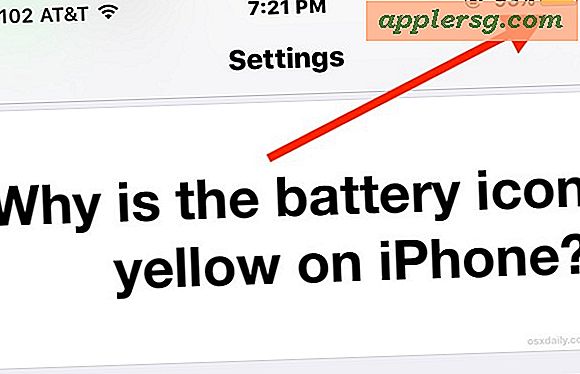


![Pembaruan iOS 11.2.6 Dirilis dengan Perbaikan Bug untuk iPhone dan iPad [Tautan Unduhan IPSW]](http://applersg.com/img/ipad/814/ios-11-2-6-update-released-with-bug-fixes.jpg)